Windows 10'da Num Lock Nasıl Etkinleştirilir veya Devre Dışı Bırakılır
Yayınlanan: 2021-08-09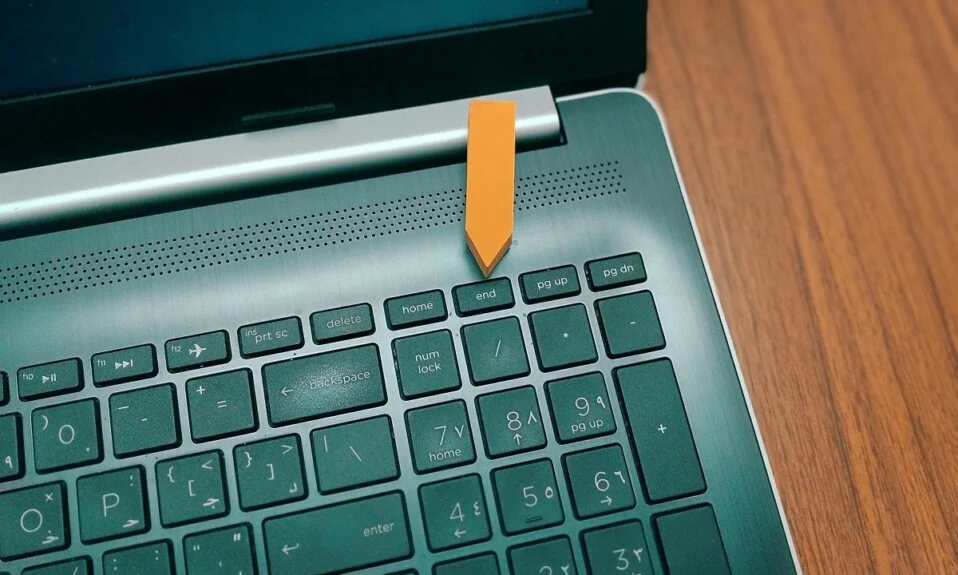
Bazı Windows kullanıcıları, bilgisayarları başlatıldığında klavyelerinin Num Lock özelliğinin varsayılan olarak AÇIK durumda olmasını ister. Bunun için dizüstü bilgisayarınızda Num Lock'u nasıl açacağınızı bilmek önemlidir. Denetim Masası ve Kayıt Defteri Düzenleyicisi yardımıyla Windows 10'da Num Lock özelliğini etkinleştirebiliriz.
Öte yandan, bazı kullanıcılar, sistemleri başladığında Num Lock özelliğinin AÇIK durumda olmamasını tercih eder. Kayıt defteri ayarlarını ve Powershell seçeneklerini değiştirerek sisteminizde Num Lock özelliğini etkinleştirebilir veya devre dışı bırakabilirsiniz. Kayıt defteri ayarlarını değiştirirken dikkatli olmalısınız. Tek bir yanlış değişiklik bile sistemin diğer özelliklerine ciddi zararlar verecektir. Kayıt defterindeki herhangi bir ayarı değiştirdiğinizde, her zaman kayıt defterinizin bir yedek dosyasına sahip olmalısınız.

İçindekiler
- Windows 10 PC'de Num Lock Nasıl Etkinleştirilir
- Yöntem 1: Kayıt Defteri Düzenleyicisi'ni Kullanma
- Yöntem 2: PowerShell Komutunu Kullanma
- Yöntem 3: İşlev Tuşlarını Kullanma
- Yöntem 4: BIOS Ayarını Kullanma
- Yöntem 5: Oturum Açma Komut Dosyasını Kullanma
- Windows 10 PC'de Num Lock Nasıl Devre Dışı Bırakılır
- Yöntem 1: Kayıt Defterinde regedit kullanma
- Yöntem 2: PowerShell Komutunu Kullanma
Windows 10 PC'de Num Lock Nasıl Etkinleştirilir
Num Lock'unuzu bilgisayarınızda açmak isterseniz, aşağıdaki yöntemleri kullanabilirsiniz:
Yöntem 1: Kayıt Defteri Düzenleyicisi'ni Kullanma
1. Windows tuşu + R'ye birlikte basarak Çalıştır iletişim kutusunu açın ve regedit yazın ve Enter'a basın.
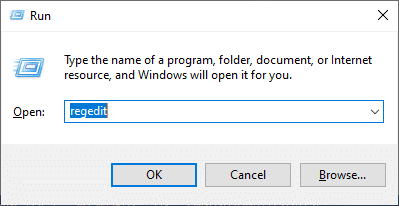
2. Tamam'a tıklayın ve Kayıt Defteri Düzenleyicisi'nde aşağıdaki yola gidin:
Bilgisayar\HKEY_USERS\.DEFAULT\Denetim Masası\Klavye
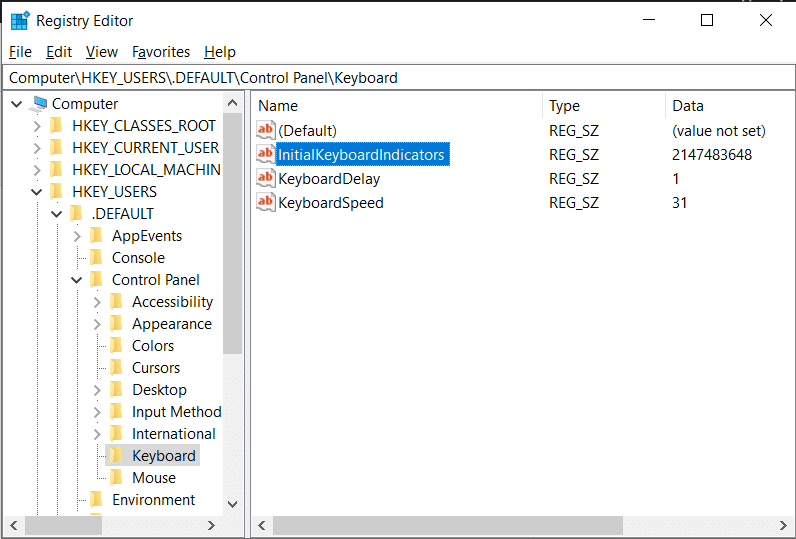
3. Cihazınızda Num kilidini açmak için InitialKeyboardIndicators değerini 2 olarak ayarlayın.
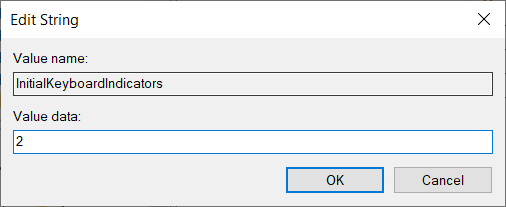
Yöntem 2: PowerShell Komutunu Kullanma
1. Bilgisayarınızda oturum açın.
2. Arama menüsüne gidip Windows PowerShell yazarak PowerShell'i başlatın. Ardından Yönetici Olarak Çalıştır'a tıklayın.
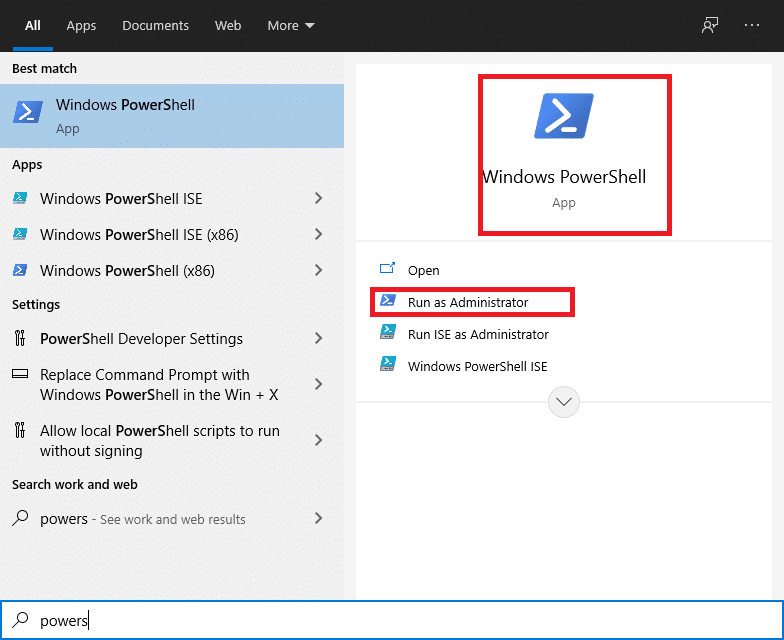
3. PowerShell pencerenize aşağıdaki komutu yazın:
Set-ItemProperty -Path 'Registry::HKU\.DEFAULT\Control Panel\Keyboard' -Ad "InitialKeyboardIndicators"
4. Enter tuşuna basın, Windows 10 sizden bir değer girmenizi isteyecektir. Dizüstü bilgisayarda Num Lock'u açmak için değeri "2" olarak ayarlayın.
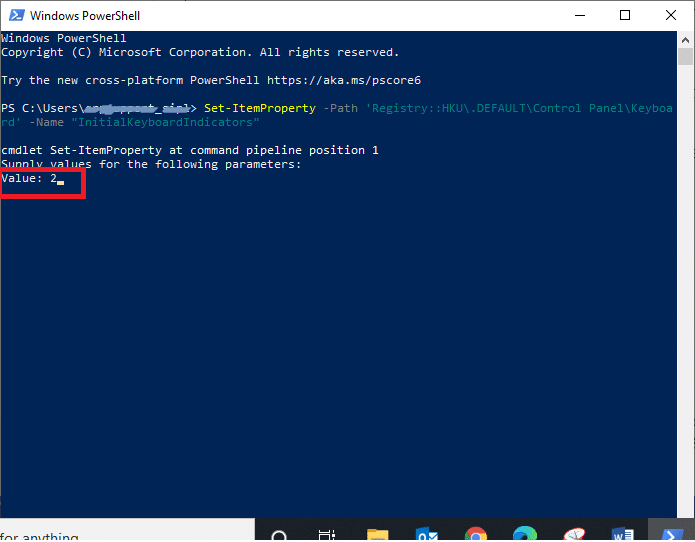
Yöntem 3: İşlev Tuşlarını Kullanma
Bazen yanlışlıkla işlev tuşunu ve Num Lock tuşunu bir arada tutabilirsiniz. Böyle bir kombinasyon, alfa klavyenizin belirli harflerini bir süre sayısal klavye işlevi görebilir. Bu, dizüstü bilgisayar kullanıcıları için daha sık olur. Şu şekilde çözülebilir:
1. Klavyenizde İşlev tuşu ( Fn ) ve Sayı Kilidi tuşu ( NumLk ) arayın.
2. Cihazınızdaki Num Lock özelliğini etkinleştirmek veya devre dışı bırakmak için “ Fn + NumLk ” şeklindeki bu iki tuşu basılı tutun.
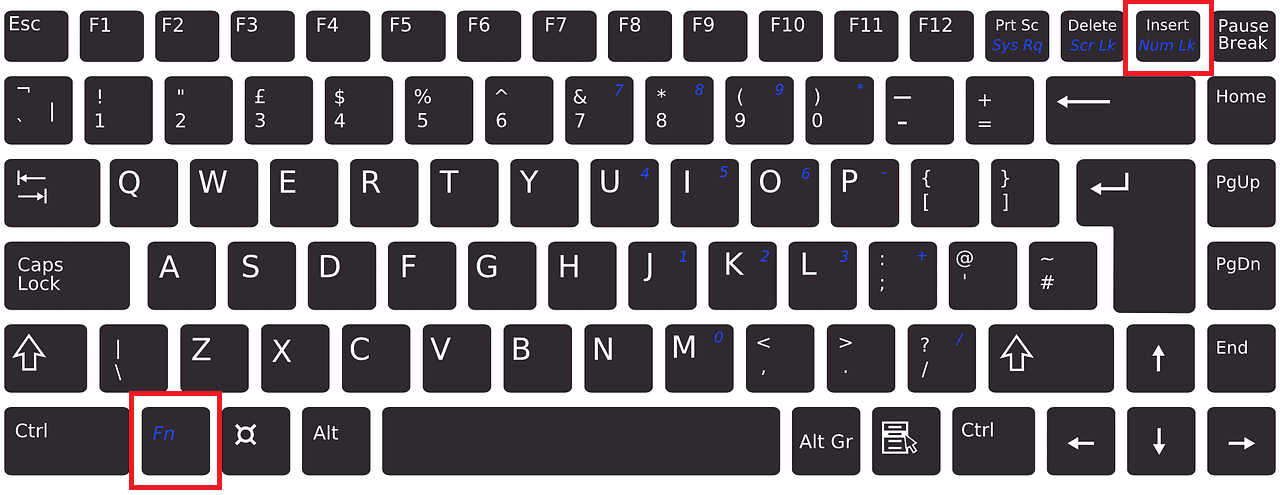
Yöntem 4: BIOS Ayarını Kullanma
Bilgisayarda kurulan bazı BIOS, başlatma sırasında sisteminizde Num Lock özelliğini etkinleştirebilir veya devre dışı bırakabilir. Num Lock tuşunun işlevini değiştirmek için verilen adımları izleyin:
1. Windows'unuzu yüklerken “ Sil ” veya “ F1 ” tuşuna tıklayın. BIOS'a gireceksiniz.
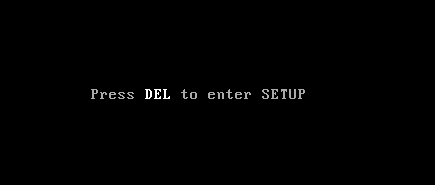
2. Sisteminizde Num Lock özelliğini etkinleştirmek veya devre dışı bırakmak için ayarı bulun.
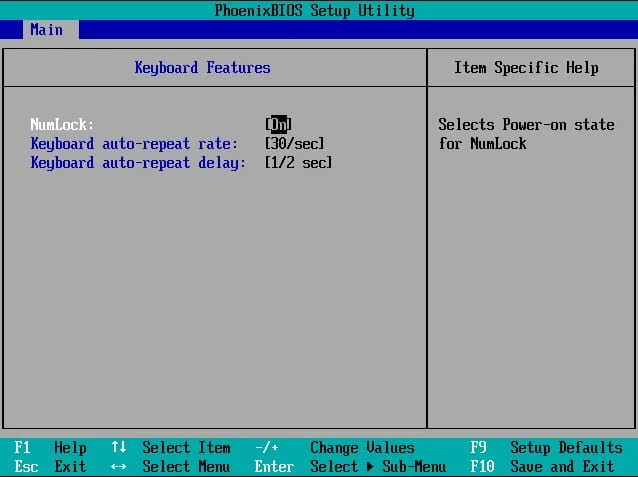

Ayrıca Okuyun: BIOS Parolası Nasıl Kaldırılır veya Sıfırlanır
Yöntem 5: Oturum Açma Komut Dosyasını Kullanma
Sistem yöneticisiyseniz, başlatma sırasında sisteminizde Num Lock'u etkinleştirmek veya devre dışı bırakmak için bir Oturum Açma Komut Dosyası kullanabilirsiniz.
1. Not Defteri'ne gidin.
2. Aşağıdakini yazabilir veya aşağıdakileri kopyalayıp yapıştırabilirsiniz:
set WshShell = CreateObject("WScript.Shell")
WshShell.SendKeys "{NUMLOCK}" 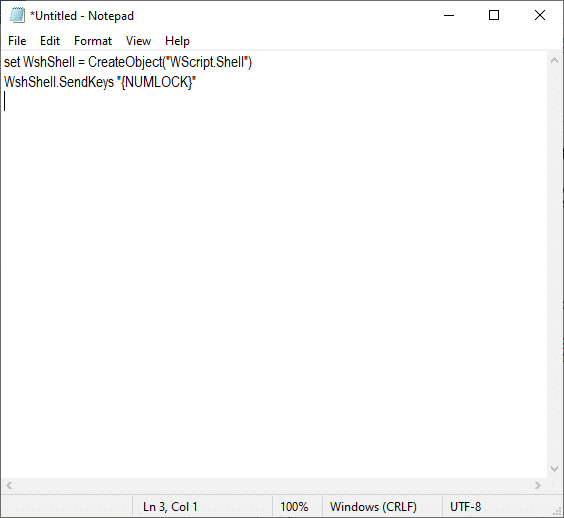
3. Not defteri dosyasını numlock.vbs olarak kaydedin ve “ Başlangıç ” klasörüne yerleştirin.
4. numlock.vbs dosyanızı yerleştirmek için aşağıdaki klasörlerden herhangi birini kullanabilirsiniz:
a. Yerel oturum açma komut dosyası yolu:
- Windows Tuşu + R tuşlarına basın, ardından %SystemRoot% yazın ve Enter'a basın.
- Windows altında, System32 > GroupPolicy > Kullanıcı > Komut Dosyaları'na gidin.
- “Oturum Aç” üzerine çift tıklayın.
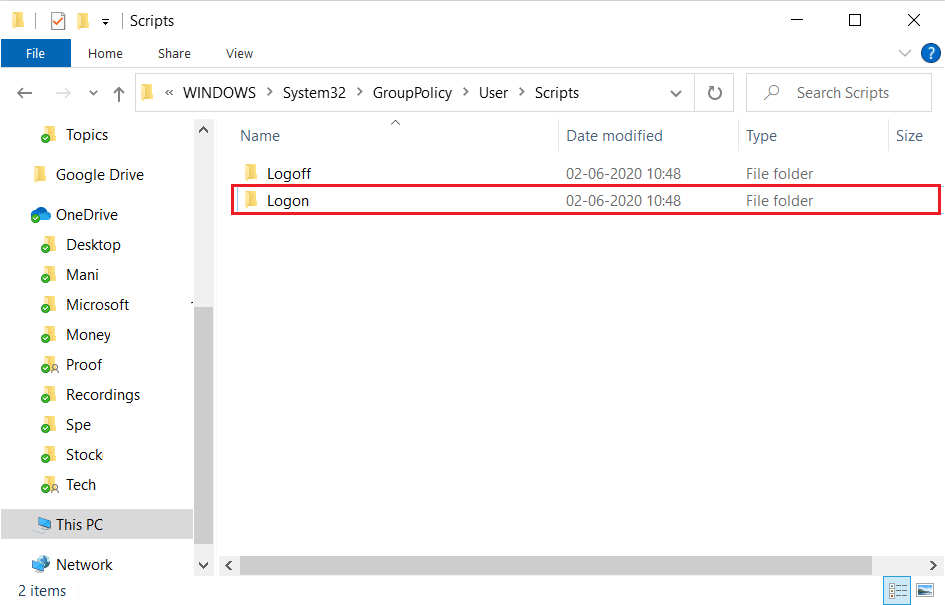
B. Etki alanı oturum açma komut dosyası yolu:
- Dosya Gezgini'ni açın ve ardından \Windows\SYSVOL\sysvol\DomainName konumuna gidin.
- Etki AlanıAdı altında, Komut Dosyaları'na çift tıklayın.
5. Çalıştır iletişim kutusuna mmc yazın ve Tamam'a tıklayın.
6. Dosyayı başlatın ve Ek Bileşen Ekle/Kaldır'a tıklayın.
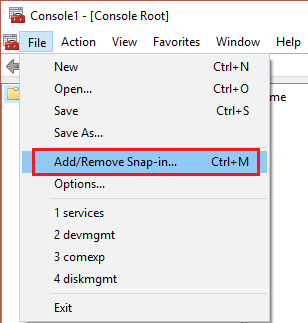
7. Aşağıda açıklandığı gibi Ekle'ye tıklayın.
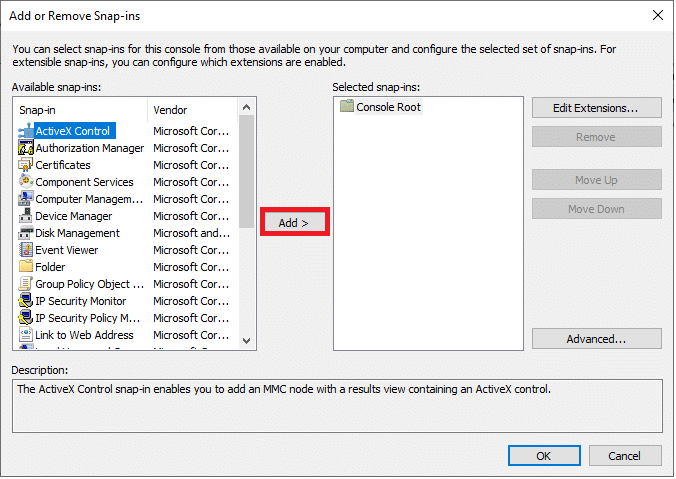
8. Grup İlkesi'ni başlatın.
9. Gözat seçeneğini kullanarak istediğiniz GPO'ya tıklayın.
10. Bitir'e tıklayın. Kapat seçeneğine ve ardından Tamam'a tıklayın.
11. Grup İlkesi Yönetiminde Bilgisayar Yapılandırması'na gidin.
12. Windows Ayarları'na ve ardından Komut Dosyalarına gidin. Oturum açma komut dosyasına iki kez tıklayın.
13. Ekle'ye tıklayın. numlock.vbs dosyasına göz atın ve seçin.
14. Aç'a tıklayın ve Tamam istemine iki kez dokunun.
Not: Bu komut dosyası, bir Num Lock geçiş düğmesi gibi davranır.
Bu, uzun bir prosedür gibi görünebilir ve Registry yöntemini kullanırken kendinizi rahat hissedebilirsiniz, ancak komut dosyası yöntemi, durumlara meydan okumaya yardımcı olacaktır.
Windows 10 PC'de Num Lock Nasıl Devre Dışı Bırakılır
Bilgisayarınızda Num Lock'u kapatmak isterseniz, aşağıdaki yöntemlerden herhangi birini kullanabilirsiniz:
Yöntem 1: Kayıt Defterinde regedit kullanma
1. Windows tuşu + R'ye birlikte basarak Çalıştır iletişim kutusunu açın ve regedit yazın ve Enter'a basın.
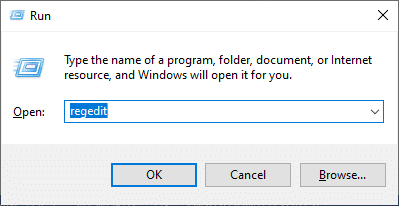
2. Tamam'a tıklayın ve Kayıt Defteri Düzenleyicisi'nde aşağıdaki yola gidin:
Bilgisayar\HKEY_USERS\.DEFAULT\Denetim Masası\Klavye
3. Cihazınızdaki Num kilidini kapatmak için InitialKeyboardIndicators değerini 0 olarak ayarlayın.
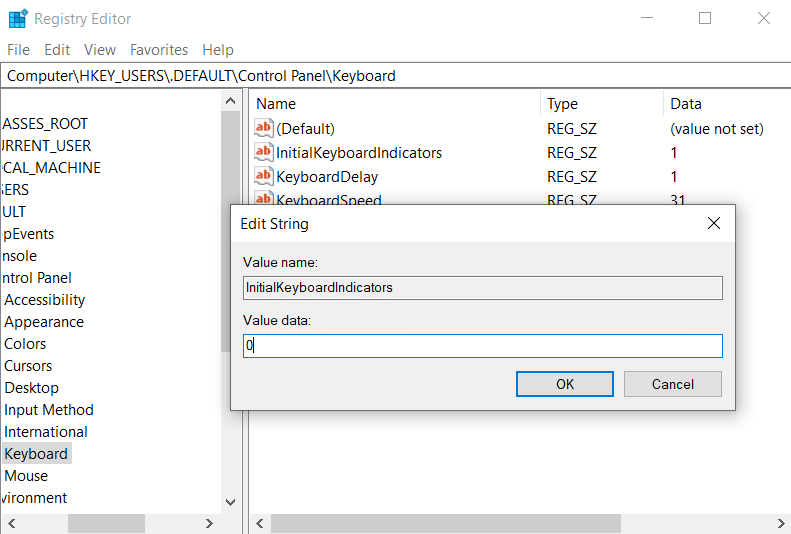
Ayrıca Okuyun: Harfler Yerine Klavye Yazma Sayılarını Düzeltin
Yöntem 2: PowerShell Komutunu Kullanma
1. Arama menüsüne gidip Windows PowerShell yazarak PowerShell'i başlatın. Ardından Yönetici Olarak Çalıştır'a tıklayın.
2. PowerShell pencerenize aşağıdaki komutu yazın:
Set-ItemProperty -Path 'Registry::HKU\.DEFAULT\Control Panel\Keyboard' -Ad "InitialKeyboardIndicators"
3. Enter tuşuna basın, Windows 10 sizden bir değer girmenizi isteyecektir.
4. Bilgisayardaki Num kilidini kapatmak için değeri 0 olarak ayarlayın.
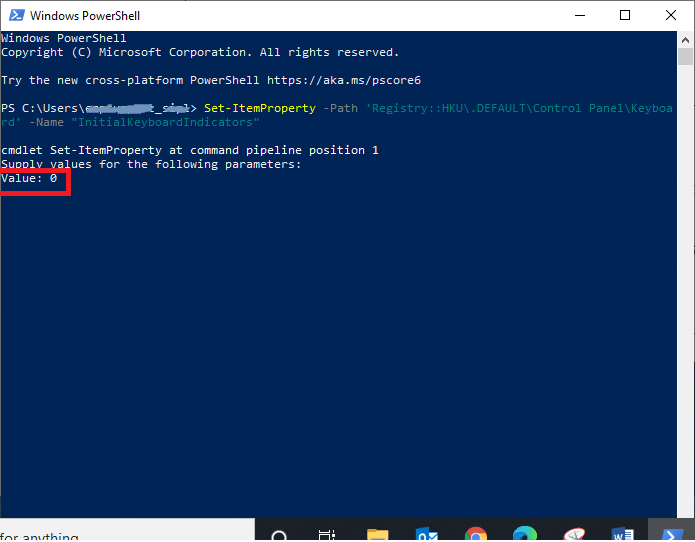
Tavsiye edilen:
- Windows 10'da Başlangıçta Num Lock Nasıl Etkinleştirilir
- Windows 10'u Başlatırken Windows Komut Dosyası Ana Bilgisayar Hatalarını Düzeltin
- D3D Aygıtının Kaybolması Nedeniyle Çıkan Unreal Engine'i Düzeltin
- iCUE Cihazları Algılamıyor Nasıl Onarılır
Umarız bu makale yardımcı olmuştur ve Num Lock'u etkinleştirebilir veya devre dışı bırakabilirsiniz. Herhangi bir sorunuz varsa, aşağıdaki yorumlar bölümünden bize ulaşın.
